本文主要介绍jmeter非GUI模式下如何运行测试及jmeter的一些自我学习方法


1. jmeter 非GUI模式运行测试
先对jmeter 非GUI模式运行的参数进行简单介绍
- -n 以非GUI模式运行测试
- -t 运行测试计划脚本文件的目标
- -l 生成测试计划运行过程中sampler的结果日志
- -j jmeter运行过程中自身的日志
- -r 远程全部启动
- -R 分布式测试时指定远程机ip

运行完成后在bin目录下可见result1.jtl、dddss.logog文件,前者是sample运行结果的一些参数,后者是jmeter运行日志。
执行分布测试:jmeter -n -t ..\..\script\login.jmx -l result1.jtl -j dddss.logog -R 192.168.0.2 只运行192.168.0.2
jmeter -n -t ..\..\script\login.jmx -l result1.jtl -j dddss.logog -r 全部远程都启动
其他参数详见帮助,哈哈
2. 学习jmeter的一些方法
- jmeter 帮助文档在:jmeter_home\printable_docs\usermanual 目录下
- 扩展文档pdf版在:jmeter_home\printable_docs\extending 目录下
- 元件的demo脚本在:jmeter_home\printable_docs\demos 目录下
- API文档在:jmeter_home\docs\api 目录下
- 各种类型的测试计划脚本在:jmeter_home\bin\templates 目录下
- 在测试计划中选中任何元件右键选择帮助,会直接打开帮助文档并定位到此元件的说明处
- 在jmeter操作界面的工具栏上的第二个按钮打开后会弹出jmeter自带的示例脚本,选择后可直接打开

- 界面日志查看
- 最后结合以上方法+百度+谷歌+自我实验实践完成学习,哈哈









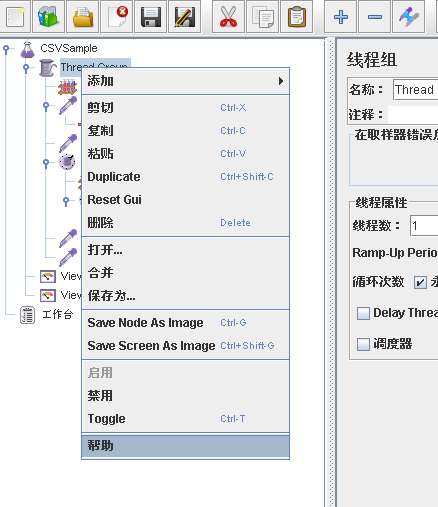



















 7705
7705

 被折叠的 条评论
为什么被折叠?
被折叠的 条评论
为什么被折叠?








